
進階標記使用兩個類別來定義標記:GMSAdvancedMarker 類別提供預設標記功能,GMSPinImageOptions 則包含進一步自訂的選項。本頁說明如何透過下列方式自訂標記:
- 變更背景顏色
- 變更邊框顏色
- 變更字符顏色
- 變更字元文字
- 使用 iconView 屬性支援自訂檢視區塊和動畫
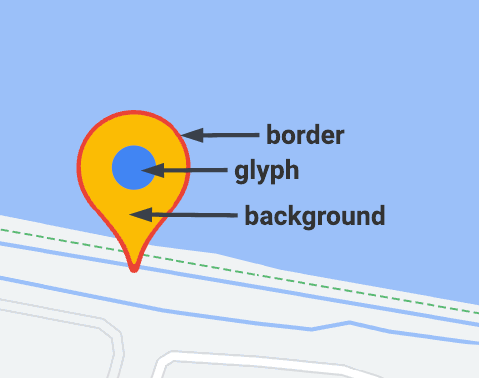
變更背景顏色
使用 GMSPinImageOptions.backgroundColor 選項即可變更標記的背景顏色。
Swift
//... let options = GMSPinImageOptions() options.backgroundColor = .blue let pinImage = GMSPinImage(options: options) advancedMarker.icon = pinImage advancedMarker.map = mapView
Objective-C
//... GMSPinImageOptions *options = [[GMSPinImageOptions alloc] init]; options.backgroundColor = [UIColor blueColor]; GMSPinImage *pin = [GMSPinImage pinImageWithOptions:options]; customTextMarker.icon = pin; customTextMarker.map = mapView;
變更邊框顏色
使用 GMSPinImageOptions.borderColor 選項即可變更標記的背景顏色。
Swift
//... let options = GMSPinImageOptions() options.borderColor = .blue let pinImage = GMSPinImage(options: options) advancedMarker.icon = pinImage advancedMarker.map = mapView
Objective-C
//... GMSPinImageOptions *options = [[GMSPinImageOptions alloc] init]; options.backgroundColor = [UIColor blueColor]; GMSPinImage *pin = [GMSPinImage pinImageWithOptions:options]; advancedMarker.icon = pin; advancedMarker.map = mapView;
變更字符顏色
使用
GMSPinImageGlyph.glyphColor
即可變更標記的背景顏色。
Swift
//... let options = GMSPinImageOptions() let glyph = GMSPinImageGlyph(glyphColor: .yellow) options.glyph = glyph let glyphColor = GMSPinImage(options: options) advancedMarker.icon = glyphColor advancedMarker.map = mapView
Objective-C
//... GMSPinImageOptions *options = [[GMSPinImageOptions alloc] init]; options.glyph = [[GMSPinImageGlyph alloc] initWithGlyphColor:[UIColor yellowColor]]; GMSPinImage *glyphColor = [GMSPinImage pinImageWithOptions:options]; advancedMarker.icon = glyphColor; advancedMarker.map = mapView;
變更字元文字
使用 GMSPinImageGlyph 變更標記的字形文字。
Swift
//... let options = GMSPinImageOptions() let glyph = GMSPinImageGlyph(text: "ABC", textColor: .white) options.glyph = glyph let pinImage = GMSPinImage(options: options) advancedMarker.icon = pinImage advancedMarker.map = mapView
Objective-C
//... GMSPinImageOptions *options = [[GMSPinImageOptions alloc] init]; options.glyph = [[GMSPinImageGlyph alloc] initWithText:@"ABC" textColor:[UIColor whiteColor]]; GMSPinImage *pin = [GMSPinImage pinImageWithOptions:options]; customTextMarker.icon = pin; customTextMarker.map = mapView;
使用 iconView 屬性支援自訂檢視畫面和動畫
與 GMSMarker 類似,GMSAdvancedMarker 也支援使用 iconView 的標記。iconView 屬性支援 UIView 的所有可動畫化屬性,但 frame 和 center 除外。不支援在同一張地圖上顯示 iconViews 和 icons 的標記。
Swift
//... let advancedMarker = GMSAdvancedMarker(position: coordinate) advancedMarker.iconView = customView() advancedMarker.map = mapView func customView() -> UIView { // return your custom UIView. }
Objective-C
//... GMSAdvancedMarker *advancedMarker = [GMSAdvancedMarker markerWithPosition:kCoordinate]; advancedMarker.iconView = [self customView]; advancedMarker.map = self.mapView; - (UIView *)customView { // return custom view }
版面配置限制
GMSAdvancedMarker 不會直接支援 iconView 的版面配置限制。不過,您可以在 iconView 中為使用者介面元素設定版面配置限制。建立檢視區塊後,應將 frame 或 size 物件傳遞至標記。
Swift
//do not set advancedMarker.iconView.translatesAutoresizingMaskIntoConstraints = false let advancedMarker = GMSAdvancedMarker(position: coordinate) let customView = customView() //set frame customView.frame = CGRect(0, 0, width, height) advancedMarker.iconView = customView
Objective-C
//do not set advancedMarker.iconView.translatesAutoresizingMaskIntoConstraints = NO; GMSAdvancedMarker *advancedMarker = [GMSAdvancedMarker markerWithPosition:kCoordinate]; CustomView *customView = [self customView]; //set frame customView.frame = CGRectMake(0, 0, width, height); advancedMarker.iconView = customView;

